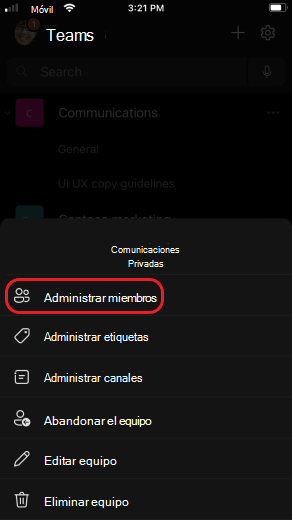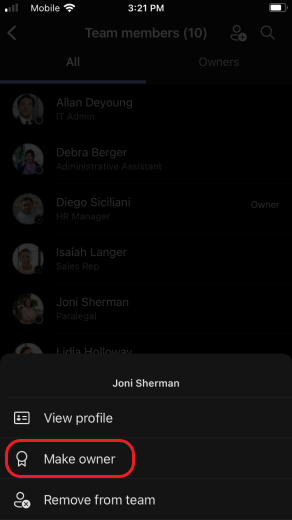Convertir a alguien en propietario de un equipo en Microsoft Teams
Si desea convertir a alguien en propietario o ver quién es propietario de un equipo existente:
-
A la derecha del nombre del equipo, seleccione Más opciones
-
Junto al nombre del equipo, seleccione Miembros.
-
Seleccione la lista desplegable junto a Miembros e invitados para ver todos los miembros del equipo. La columna Rol de la derecha indica si alguien es miembro del equipo o propietario del equipo. Para convertir a alguien en propietario, seleccione la lista desplegable y, a continuación, elija Propietario.
Nota: Debe ser propietario de un equipo para convertir a un miembro en propietario.
-
También puede convertir a alguien en propietario de un equipo mientras crea un equipo. Cuando agregue miembros del equipo, elija si cada persona nueva será miembro o propietario del equipo. Para ello, selecciona Propietario en el menú Miembro .
Artículos relacionados
Funcionalidades del propietario, miembro e invitado del equipo en Teams
¿Desea más información?
Si desea convertir a alguien en propietario o ver quién es propietario de un equipo existente:
-
Pulse Teams
-
Pulse el nombre del miembro del equipo y, a continuación, pulse Convertir en propietario.
La opción administrar miembros solo se mostrará si es el propietario del equipo. Si no es propietario, puede ver el propietario del equipo haciendo clic en Ver miembros.